Utilizați modul tabletă sau modul desktop când vă conectați la Windows 10
Cum să utilizați modul tabletă sau modul desktop când vă conectați la Windows 10
Modul tabletă este o caracteristică specială a Windows 10 care este concepută pentru a fi utilizată pe convertibile și tablete. Reglează interfața cu utilizatorul a sistemului de operare pentru a oferi controale care funcționează mai bine cu un ecran tactil, fără a utiliza mouse-ul și tastatura. Modul tabletă schimbă aspectul meniului Start, al barei de activități, al Centrului de notificare și al altor părți din Windows 10. Este posibil să specificați în ce mod ar trebui să intre Windows 10 când vă conectați la contul dvs. de utilizator.
Publicitate
În modul Tabletă, aplicațiile din magazin se deschid pe ecran complet. Bara de activități nu mai afișează aplicațiile care rulează. În schimb, arată butonul meniului Start, Cortana, Vizualizare sarcini și butonul Înapoi, care funcționează similar cu ceea ce avem pe Android în prezent.

De asemenea, meniul Start deschide ecranul complet. Lista de aplicații nu apare vizibilă implicit în stânga, iar aspectul său general amintește de ecranul de pornire al Windows 8.
Există și alte ajustări pe care Windows 10 le face în modul Tabletă. De exemplu, meniurile contextuale din File Explorer și din alte aplicații apar late și ușor de tactil. Microsoft a documentat aspecte ale modului Tabletă în Windows 10 AICI.
Modul tabletă va fi activat în mod implicit pe tablete. Pe un PC convertibil (hibrid laptop/tabletă), detașarea sau atașarea tastaturii vă va comuta în mod implicit în modul tabletă.
Această postare vă va arăta cum să utilizați automat modul tabletă sau modul desktop când vă conectați la Windows 10.
Pentru a utiliza modul tabletă sau modul desktop atunci când vă conectați
- Deschide Setări aplicația.
- Navigheaza catre Sistem > Tabletă.
- În dreapta, găsiți opțiunea Când mă conectez.
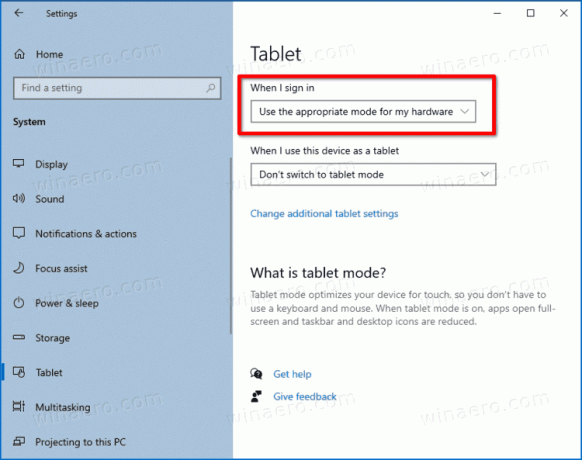
- În lista derulantă, selectați oricare Utilizați întotdeauna modul tabletă, Nu utilizați niciodată modul tabletă (modul desktop) sau Utilizați modul potrivit pentru hardware-ul meu (Mod implicit).
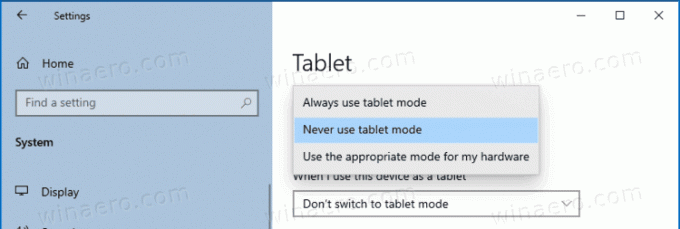
- Când ați terminat, puteți închide aplicația Setări.
Alternativ, puteți gestiona această opțiune în Registry.
Setați modul implicit în registru
- Deschide Aplicația Registry Editor.
- Accesați următoarea cheie de registry.
HKEY_CURRENT_USER\SOFTWARE\Microsoft\Windows\CurrentVersion\ImmersiveShell
Vedeți cum să accesați o cheie de registry cu un singur clic. - În dreapta, modificați sau creați o nouă valoare DWORD pe 32 de biți SignInMode.
Notă: chiar dacă sunteți rulează Windows pe 64 de biți trebuie să creați în continuare o valoare DWORD pe 32 de biți.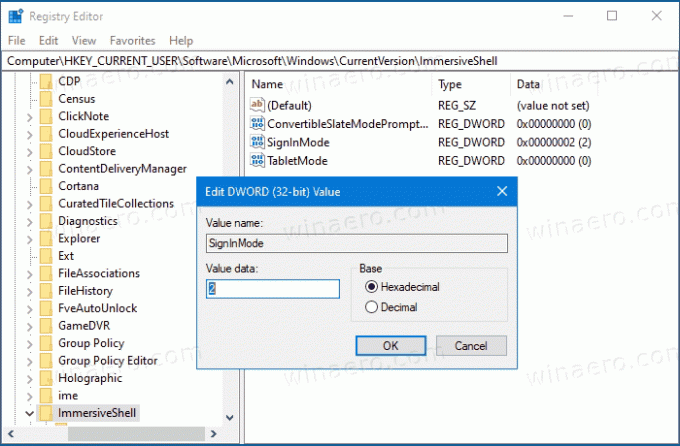
- Setați-o la una dintre următoarele valori:
-
0= Utilizați modul adecvat pentru hardware-ul meu -
1= Utilizați modul desktop -
2= Utilizați modul tabletă
-
- Acum puteți închide aplicația Editor Registry.
În cele din urmă, puteți descărca aceste fișiere Registry gata de utilizare.
Setați modul tabletă sau modul desktop atunci când vă conectați cu un fișier REG
- Descărcați următoarea arhivă ZIP: Descărcați arhiva ZIP.
- Deblocați fișierul.
- Extrageți conținutul acestuia în orice folder. Puteți plasa fișierele direct pe desktop.
- Pentru a seta la "Utilizați întotdeauna modul tabletă", faceți dublu clic pe
Utilizați modul tabletă când vă conectați.regfișier pentru a-l îmbina.
- Pentru a permite "Nu utilizați niciodată modul tabletă", faceți dublu clic pe fișier
Utilizați modul desktop când vă conectați.reg. - Fișierul
Utilizați modul adecvat pentru hardware când vă conectați.regva seta "Utilizați modul potrivit pentru hardware-ul meu" opțiune. - Acum puteți șterge fișierele descărcate dacă doriți.
Asta e.


